¿Qué hace la integración con FreshBooks?
Al integrar Capsule con FreshBooks, se agregarán automáticamente todos tus contactos de FreshBooks a tu cuenta de Capsule.
Toda la información de la factura en FreshBooks se resume en Capsule, e incluye lo siguiente:
- Las fechas de vencimiento de los pagos
- Si se ha pagado una factura
- Los importes vencidos en el registro de contacto vinculado en Capsule
Una vez que la integración esté configurada y funcionando, Capsule seguirá actualizando FreshBooks con cualquier cambio que realices en tus registros de contacto, por lo que siempre debes tratar Capsule como su fuente de verdad, por ejemplo, si actualizas una dirección en Capsule, el contacto correspondiente en FreshBooks también se actualizará automáticamente.
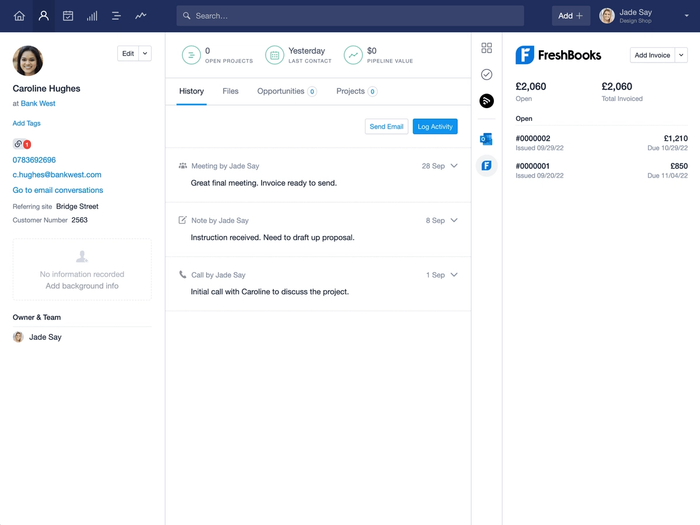
Por último, los nuevos contactos de Capsule también se pueden agregar fácilmente a FreshBooks cuando estés listo para emitir una factura.
Configuración de la integración con FreshBooks
Pasos para configurar la integración con FreshBooks
Si aún no tienes una cuenta de FreshBooks, regístrate ahora en freshbooks.com.
- En Capsule, ve a Paramètres du compteIntégrationsFreshBooks y haz clic en el botón Configurar FreshBooks.
- Selecciona la opción Activar la integración. Si utiliza equipos en Capsule para controlar el acceso a la información de los contactos, puede seleccionar un equipo predeterminado al que se añadirán todos los contactos de Freshbooks.
- Ahora se te pedirá que inicies sesión en FreshBooks para que Capsule tenga acceso a tu cuenta de FreshBooks. La integración ya está en funcionamiento.
Se realiza una sincronización inicial desde FreshBooks a Capsule, vinculando los contactos existentes en Capsule con sus correspondientes contactos de FreshBooks, así como agregando los contactos que aún no existan en Capsule; como se explica aquí.
¿Qué ocurre durante la sincronización con FreshBooks?
Hay sincronizaciones regulares cada 2 horas entre FreshBooks y Capsule. Cuando haya un nuevo contacto en FreshBooks, este contacto se cargará en Capsule. En este punto:
- Si el contacto aún no existe como tal en Capsule, el sistema lo creará.
- Los que puedan emparejarse por su nombre se enlazarán automáticamente.
Cómo exportar contactos de Capsule a FreshBooks
Si tienes un contacto en Capsule que no muestra ninguna información de FreshBooks, y quieres este contacto en FreshBooks, simplemente haz clic en “Exportar a FreshBooks”. Esto evita tener que agregar manualmente este contacto a FreshBooks para la facturación.
Cuando una persona está vinculada a una organización en Capsule, se supone que quieres facturar a la organización y no a la persona. Capsule exporta la organización, y el registro de persona desde el que está exportando será tratado como el campo “Persona de contacto” en FreshBooks. Los siguientes campos se completan en FreshBooks automáticamente desde Capsule:
- Nombre de la organización
- Persona de contacto (si la exportación se hace en el registro de persona en Capsule)
- Primera dirección de correo electrónico
- Primer número de teléfono
- Primera dirección
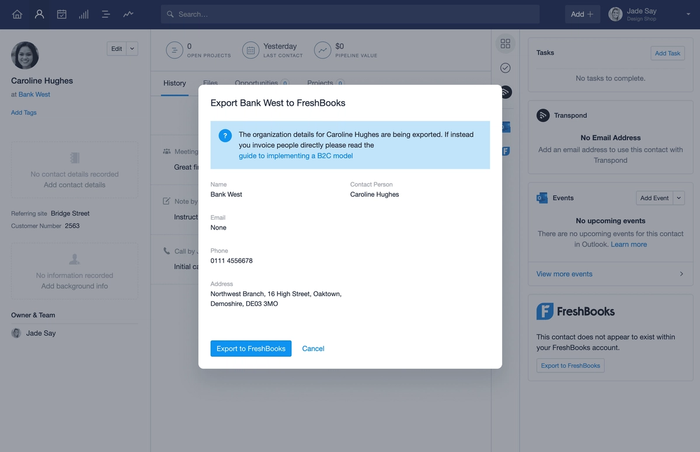
Eliminar y gestionar duplicados con FreshBooks
Pueden producirse duplicados debido a la integración. Si un contacto se escribe de forma ligeramente diferente en Capsule y FreshBooks, la sincronización tratará al cliente en FreshBooks como nuevo y creará un contacto duplicado en Capsule. Si se crean duplicados accidentalmente, puedes fusionarlos siguiendo los pasos que se indican aquí. Estos deben fusionarse con el mismo nombre exacto que el almacenado en FreshBooks, o FreshBooks seguirá enviando el “nuevo” contacto a Capsule.
La eliminación de un contacto tiene que ocurrir tanto en FreshBooks como en Capsule, en ese orden. Eliminar un contacto en Capsule primero, sin eliminar el contacto en FreshBooks, hará que el contacto se agregue de nuevo a Capsule la próxima vez que se realice la sincronización. Por eso es importante eliminar el contacto en FreshBooks y luego eliminarlo en Capsule.
Uso de FreshBooks como empresa B2B o B2C
Al tratar con personas para la integración de FreshBooks, dividimos los contactos en contactos B2C (personas no asociadas a una organización) y contactos B2B (personas asociadas a una organización).
Al exportar un contacto B2C a FreshBooks, los datos de la persona se exportan al sistema de contabilidad. Esperamos que se emitan facturas a esta persona. Al exportar un contacto B2B, solo exportamos los datos de la organización. Hacemos esto porque, en una relación B2B, las facturas casi siempre se emiten a una organización en lugar de una persona.
Cuando utilizas la opción de Exportar a FreshBooks desde el registro de contacto de una persona, el nombre y apellidos de la persona se utilizan en el campo “Persona de contacto” en FreshBooks y todos los demás detalles agregados a FreshBooks serán de la organización.
Cómo desactivar la integración con FreshBooks
Para desconectar la integración con FreshBooks:
- En Capsule, ve a Configuración de la cuentaIntegracionesFreshBooks y haz clic en el botón Configurar FreshBooks.
- Haz clic en Desactivar la integración y confirma.
Una vez desactivada la integración, el historial de facturas y los enlaces a FreshBooks dejarán de mostrarse, pero los contactos creados por la integración permanecerán en Capsule.